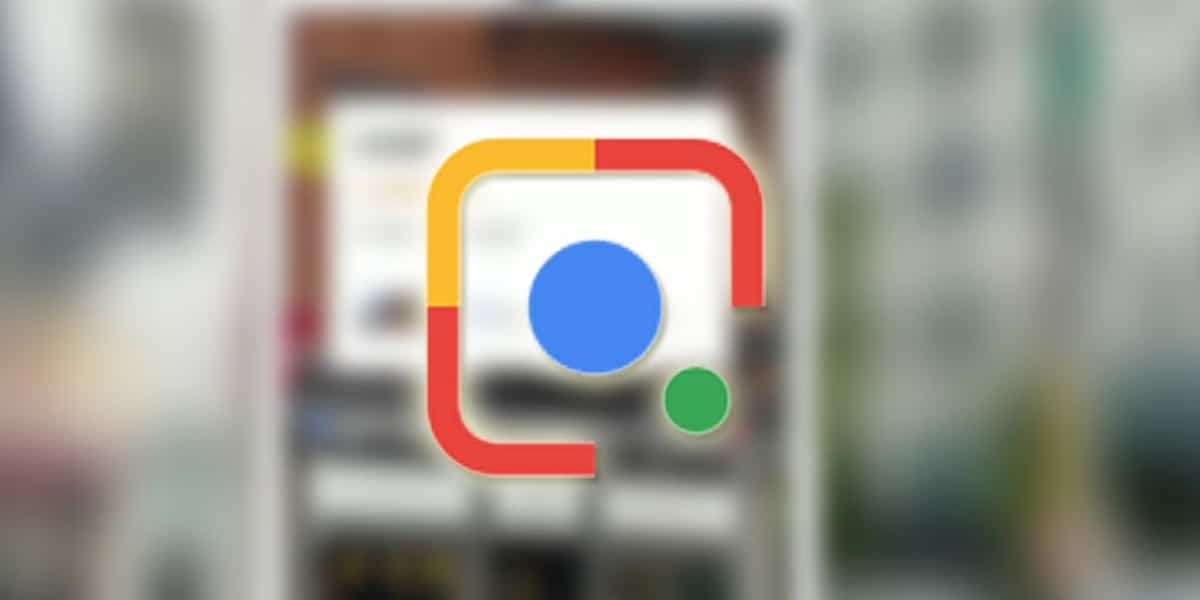
Вече знаем размерите на Google, във всеки смисъл. Глобален технологичен гигант, който се роди благодарение на търсачката. И че "въпреки", че е част от най-мощните компании в света, тя продължава да работи върху това, което я направи страхотна. Google актуализира мобилното приложение на своята търсачка добавяне на използването на Google Lens с нови функции наистина интересно.
Сега Google Lens е в състояние да разпознае вашия почерк и ни предлага възможност да го предадете директно на компютъра. Вече няма нужда да предавате бележките на чист лист ... това не звучи ли като пас? Google Lens има усъвършенстван алгоритъм, който е способен да дешифрира ръкописен текст, но като минимум ще трябва да имате четлив почерк. Ако имате достоен почерк и искате да знаете как да прехвърлите ръкописен текст на компютъра си, ние ще ви го обясним по-долу.
Google Lens, вашият текст на ръка от хартия до компютър
Ако този инструмент съществуваше в моите гимназиални или университетски дни, щях да спестя часове за почистване на бележки и документи. Определено, Google Lens става много важен съюзник за учениците. Допълнителна и безплатна помощ, която ще ни накара да разполагаме с повече време. Мога прехвърлянето на вашите бележки, бележки или проект в края на курса на компютъра никога не е било толкова лесно и бързо. Ако искате да знаете как да използвам този нов инструмент, тогава ще ви кажем стъпка по стъпка.
Първото нещо, което трябва да направите, е актуализирайте приложението за търсене на Google тъй като това е съвсем скорошна функция. Google Lens се появява в приложението на търсачката като още една опция за извършване на търсения. Както добре Необходимо е на компютъра, който ще използваме, да има инсталиран Google Chrome. Имайки и двете, можем лесно да изпълним задачата без никакъв проблем.
Предавайте ръкописен текст на компютъра стъпка по стъпка с Google Lens
Първото нещо е това ще трябва да влезем в нашия компютър, чрез Google Chrome, със същия потребителски акаунт, с който имаме приложението на телефона. Поради това можем да прехвърлим текста, който ще заснемем с камерата на смартфона, в клипборда на нашия компютър. И така можем да поставим текста там, където ни е необходим.
С отворен Google Lens, фокусираме се върху текста, който искаме да копираме и трябва докоснете иконата «текст» за приложението за изхвърляне на изображения, ако има такива в същия документ.
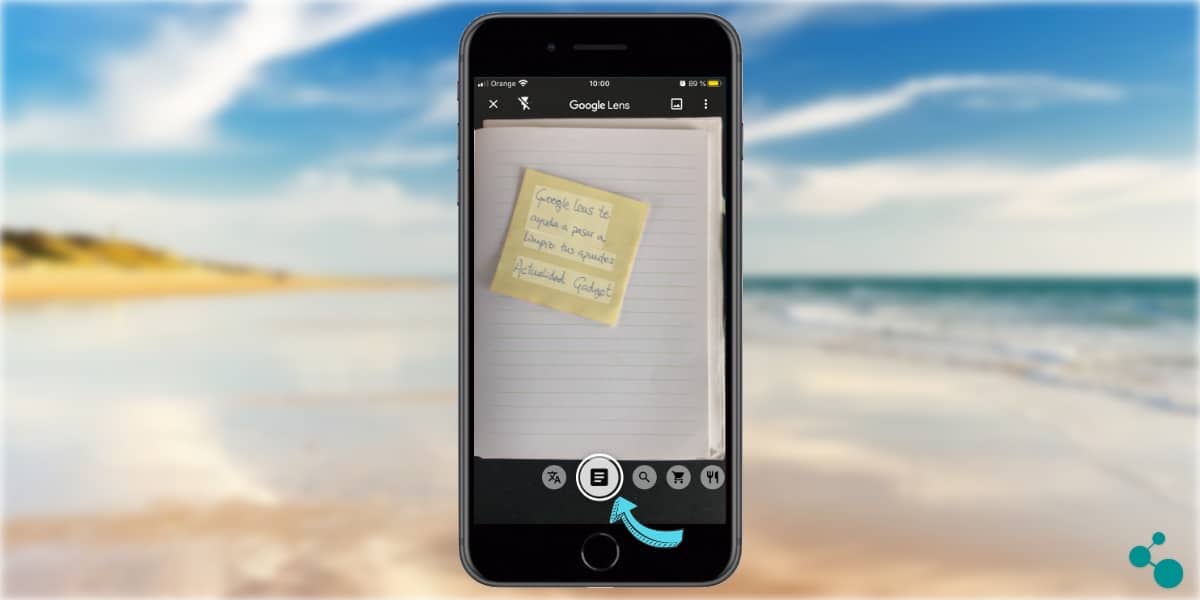
Al проверете опцията за текст, алгоритъмът отхвърля възможните изображения, които могат да бъдат в документа. Като кликнете върху «текст», Приложението ни показва текста, намерен с камерата. В този момент, докосвайки екрана, можем да избираме ръчно целият текст, който се появява, или само част, която ни интересува. Когато сме направили избора на текста, който искаме да копираме изцяло, трябва кликнете върху «изберете всички». Правейки това вече имаме текст, копиран в клипборда на Google Lens. Сега би било необходимо да «изпратим» този подбор на текст на нашия компютър ...
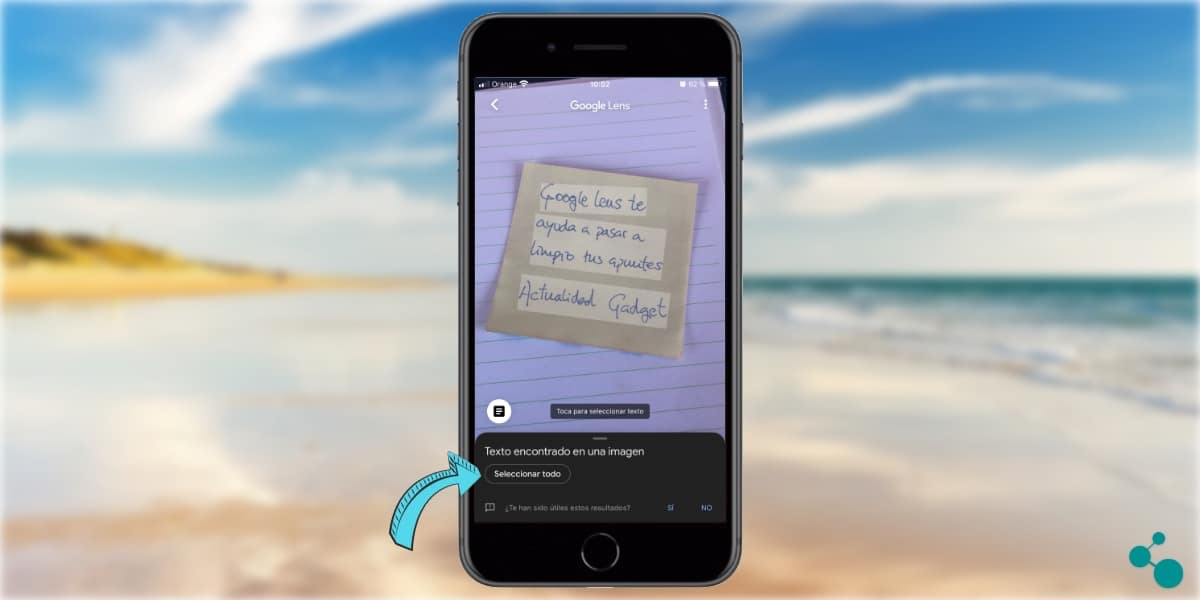
Когато изберете текста си и щракнете, за да го копирате, приложението ни показва нови опции. За да прехвърлим избора на текст, направен на нашия компютър, трябва да кликнете върху „Копиране на компютър“. По този начин можем имаме в нашия екип на таблицата ръкописния текст и че сме избрали.
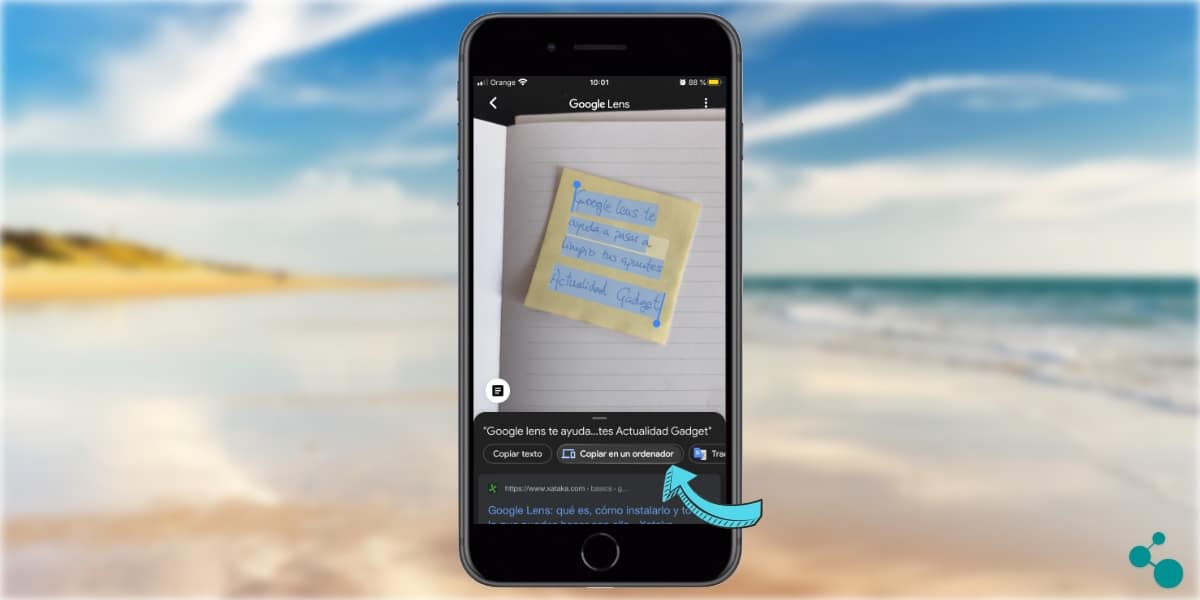
С щракване върху «копиране на компютър» ние сме активирани списък на наличното оборудване. За това е така необходимо че по-рано, както посочихме, имаме влезли в Google Chrome със същия акаунт, с който използваме Google Lens на смартфона. Ако сме го направили така нашият компютър ще се появи, сред които можем да избираме.
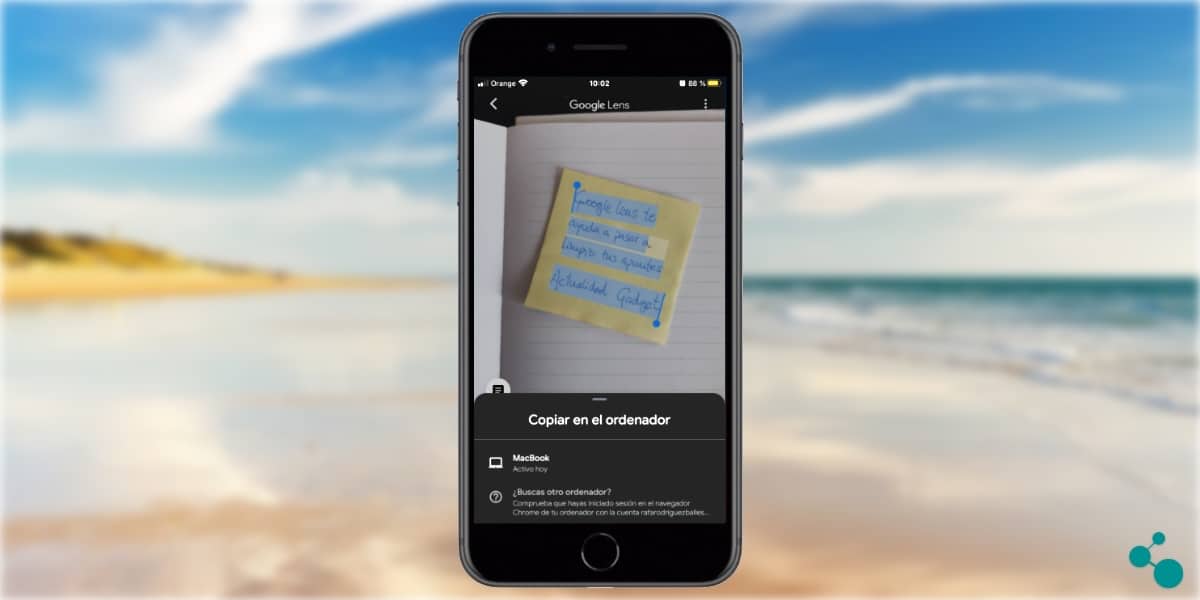
След като това бъде направено, на екрана ще се появи съобщение, указващо това нашата селекция от текст вече е копирана на нашия компютър. За да можем да осъществим достъп до текста, който вече сме открили с камерата на смартфона, ще трябва само да изпълним командата «поставяне».
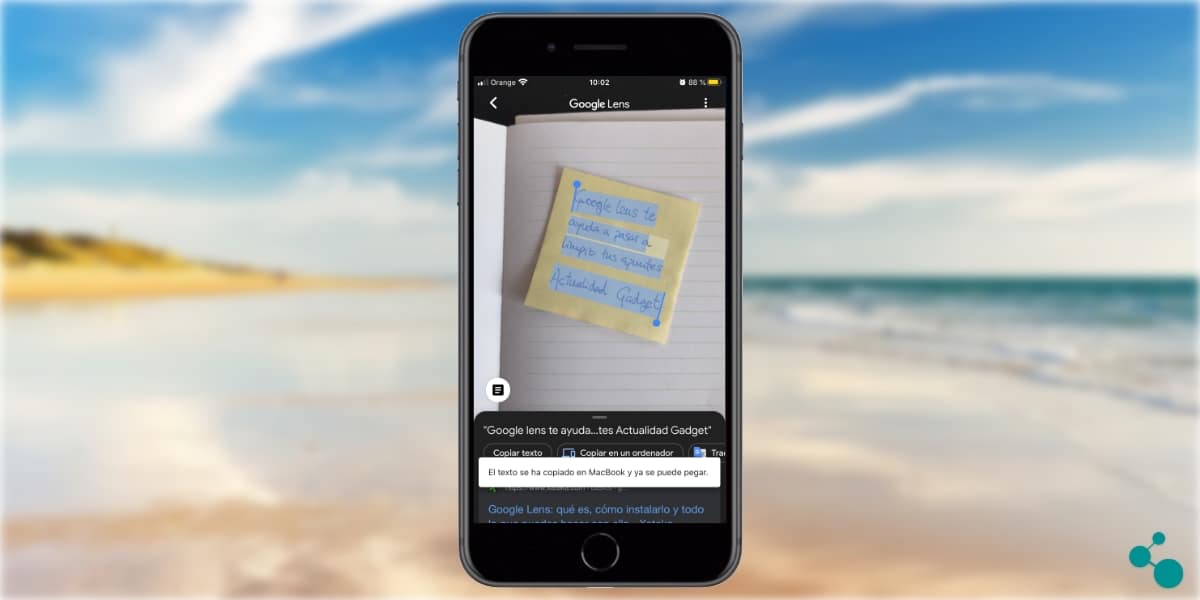
Можем да "поставим" в браузъра или директно в нашата програма за редактиране на текст. И вече имаме ръкописен текст директно на работния плот. Не може да бъде по-лесно и по-бързо!
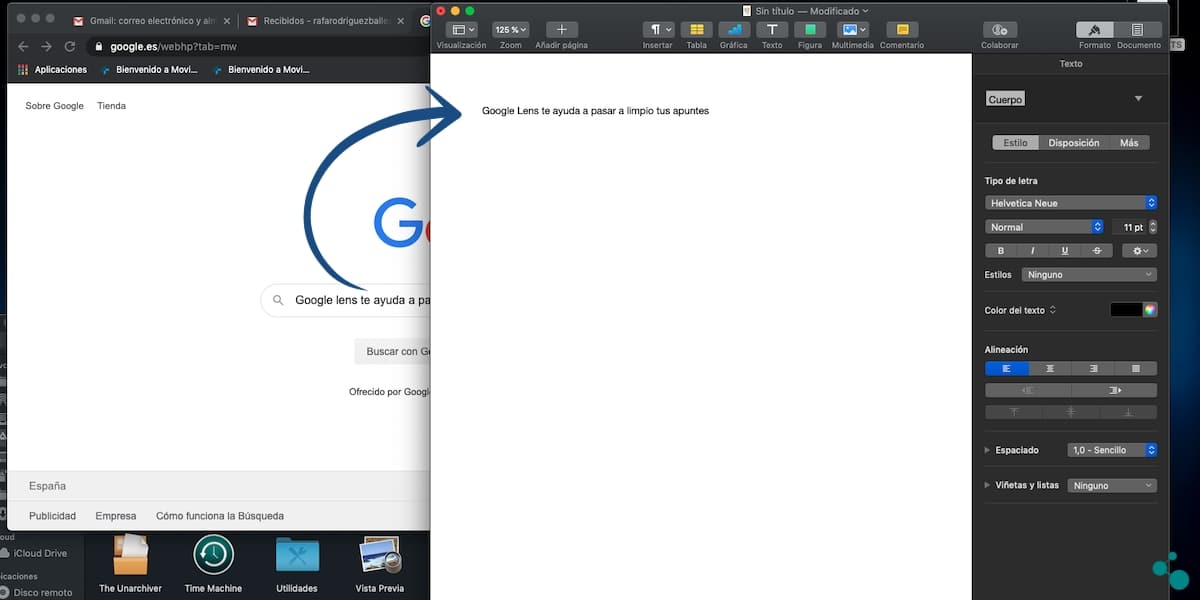
Сигурен съм, че не можехте да си представите, че прехвърлянето на ръкописен текст на нашия компютър ще бъде толкова лесно. Както споменахме в началото Google Lens ще бъде огромна помощ за учениците. Мога спестете време, пишете на компютъра винаги е огромна помощ. Както видяхме трябва да имате само най-основните инструменти на Google.
Задача, която можете да изпълните с всеки смартфон, без да са необходими много усъвършенствани спецификации, и с всеки компютър в който имате инсталиран браузър Google Chrome. Още един пример за това как Google улеснява живота ни. И в този случай с безплатен инструмент, без реклами и със страхотно качество. Още ли не си ги пробвал? Вече знаете как да го направите.
Здравейте. Бих искал да коментирате аспекта на сигурността. Google третира ли нашето писане? Опасявам се, че е като гласово разпознаване (например Svoice на Samsung, където трябва да ги упълномощите да съхраняват гласа ви, ако не не можете да го използвате).
Вече знаем, че Google OCR записва изображенията, които прикачвате към имейлите си в Gmail. Какво им пречи да получат вашия почерк?